Как выделить все слова с ошибками в рабочем листе Excel?
Проверка орфографии текста в рабочем листе Excel достаточно проста. Однако знаете ли вы, как выделить все слова с ошибками в рабочем листе? Метод, описанный в этой статье, поможет вам решить эту проблему.
Выделение всех слов с ошибками в рабочем листе с помощью кода VBA
Выделение всех слов с ошибками в рабочем листе с помощью кода VBA
Чтобы выделить все слова с ошибками в рабочем листе с помощью кода VBA, выполните следующие действия.
1. В рабочем листе со словами, содержащими ошибки, которые нужно выделить, нажмите клавиши Alt + F11, чтобы открыть окно Microsoft Visual Basic for Applications.
2. В окне Microsoft Visual Basic for Applications нажмите Вставить > Модуль. Затем скопируйте и вставьте код VBA в окно Кода.
Код VBA: Выделение всех слов с ошибками в рабочем листе
Sub ColorMispelledCells()
Dim xRg As Range, xCell As Range
On Error Resume Next
Set xRg = Application.InputBox("please select range:", "KuTools For Excel", Selection.Address, , , , , 8)
If xRg Is Nothing Then Exit Sub
Application.ScreenUpdating = False
For Each xCell In xRg
If Not Application.CheckSpelling(xCell.Text) Then _
xCell.Interior.ColorIndex = 28
Next
Application.ScreenUpdating = True
End Sub3. Нажмите клавишу F5 для запуска кода. В появившемся диалоговом окне Kutools for Excel выберите диапазон, содержащий слова с ошибками, которые нужно выделить, а затем нажмите кнопку ОК. См. скриншот:

После этого можно увидеть, что все ячейки, содержащие слова с ошибками, будут немедленно выделены в выбранном диапазоне, как показано на скриншоте ниже.
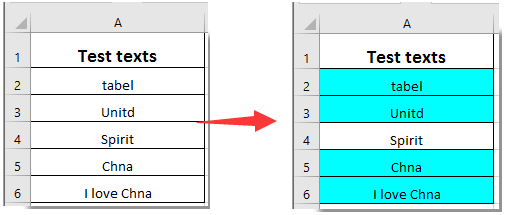

Раскройте магию Excel с Kutools AI
- Умное выполнение: Выполняйте операции с ячейками, анализируйте данные и создавайте диаграммы — всё это посредством простых команд.
- Пользовательские формулы: Создавайте индивидуальные формулы для оптимизации ваших рабочих процессов.
- Кодирование VBA: Пишите и внедряйте код VBA без особых усилий.
- Интерпретация формул: Легко разбирайтесь в сложных формулах.
- Перевод текста: Преодолейте языковые барьеры в ваших таблицах.
Связанные статьи:
- Как выделить ячейку, если значение существует или равно значению ячейки в другом столбце в Excel?
- Как сравнить две строки на предмет сходства или выделить различия в Excel?
- Как сделать имя вкладки равным значению ячейки в Excel?
- Как изменить цвет ячейки при щелчке или выборе в Excel?
- Как раскрасить или выделить определенное слово в ячейках в Excel?
Лучшие инструменты для повышения продуктивности в Office
Повысьте свои навыки работы в Excel с помощью Kutools для Excel и ощутите эффективность на новом уровне. Kutools для Excel предлагает более300 расширенных функций для повышения производительности и экономии времени. Нажмите здесь, чтобы выбрать функцию, которая вам нужнее всего...
Office Tab добавляет вкладки в Office и делает вашу работу намного проще
- Включите режим вкладок для редактирования и чтения в Word, Excel, PowerPoint, Publisher, Access, Visio и Project.
- Открывайте и создавайте несколько документов во вкладках одного окна вместо новых отдельных окон.
- Увеличьте свою продуктивность на50% и уменьшите количество щелчков мышью на сотни ежедневно!
Все надстройки Kutools. Один установщик
Пакет Kutools for Office включает надстройки для Excel, Word, Outlook и PowerPoint, а также Office Tab Pro — идеально для команд, работающих в разных приложениях Office.
- Комплексный набор — надстройки для Excel, Word, Outlook и PowerPoint плюс Office Tab Pro
- Один установщик, одна лицензия — настройка занимает считанные минуты (MSI-совместимо)
- Совместная работа — максимальная эффективность между приложениями Office
- 30-дневная полнофункциональная пробная версия — без регистрации и кредитной карты
- Лучшее соотношение цены и качества — экономия по сравнению с покупкой отдельных надстроек